Puede que en algún momento hayas intentado grabar la pantalla y los problemas hayan aflorado. Windows 10 cuenta con una herramienta de capturas de pantalla y también puede grabar la pantalla de algunas aplicaciones, pero se puede quedar escasa de opciones en muchos casos. Para todos aquellos que busquen una alternativa, Monosnap puede ser una opción interesante.
Monosnap es una aplicación gratuita, que podemos descargar a coste cero desde su pçágina web y que de forma sencilla permite grabar el contenido que se está reproduciendo en la pantalla de nuestro PC, incluso con sonido. La aplicación genera un archivo en formato MP4 que luego podemos guardar o compartir.
Gratis y accesible
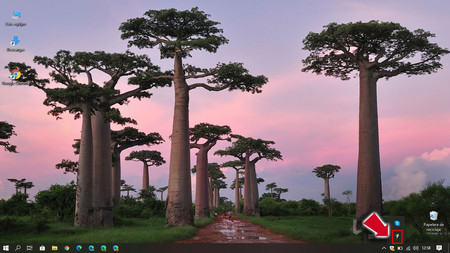
Una vez accedemos a la página web y descargamos Monosnap, procedemos con la instalación. Veremos como aparece un nuevo icono en la pantalla, semitransparente, que podemos eliminar si nos molesta pulsando en el símbolo "-". Además, aparece un nuevo icono en la barra de tareas en la zona derecha de la pantalla.
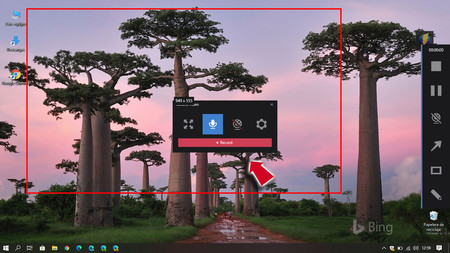
Con estos dos accesos directos podemos iniciar la grabación, la cual genera un vídeo en formato MP4 para garantizar la compatibilidad y el que se pueda compartir y reproducir sin problemas en cualquier dispositivo.
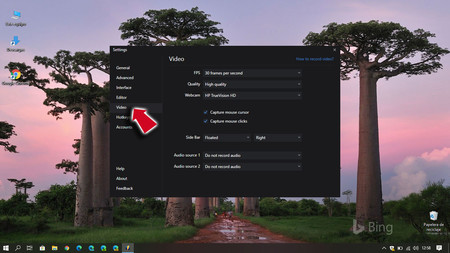
Monosnap ofrece una serie de posibilidades para adaptar la grabación que vamos a realizar: en el apartado "Configuración" se puede determinar la calidad del vídeo, los cuadros por segundo (FPS), el poder habilitar la grabación desde la cámara web o añadir figuras a la grabación.
A la hora de realizar la grabación de pantalla con Monosnap, sólo tenemos que seleccionar "Record video" para así mostrar una ventana transparente que determina qué zona de la pantalla queremos grabar. Esta ventana podemos ampliarla, reducirla y colocarla en cualquier parte de la pantalla.
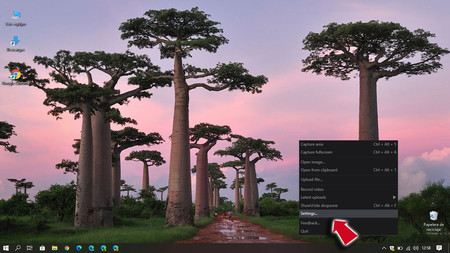
Una vez elegido el tamaño y la posición, podemos iniciar la grabación pulsando en el botón "Record". Finalizamos la grabación haciendo click en "Stop", en la barra que aparece en un lateral de la pantalla, pero también podemos pausarla y reanudarla. Si lo que deseamos es grabar el contenido de la cámara web sólo hay que pulsar en el icono en forma de silueta humana.
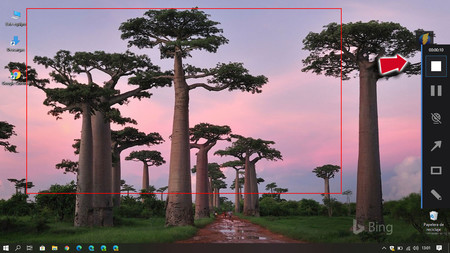
Además, otra ventaja es que Monosnap también permite grabar audio al mismo tiempo o también realizar capturas de pantalla, opciones que aparecen también dentro del cuadro del menú "Configuración".
Al finalizar la grabación, la app nos pide elegir el destino del archivo MP4 generado. Monosnap está disponible para Windows, pero también para Mac, de forma gratuita.
Descarga | Monosnap

Ver 2 comentarios
2 comentarios
aidanciyo
windows+g
pablo emilianogonzal
En macOS se puede grabar la pantalla con quicktime